时间:2019/09/24 来源:专业视听网
关键词:
今天给大家带来是如何利用PPT制作可应用到视频中的标题字幕。
首先打开PPT软件,点击添加第一张幻灯片。幻灯片默认为白色背景,首先需要把它设置为黑色,这样才可以在切换台或者编辑软件中配合Luma Key实现字幕效果。选择[设计],点击黑色背景的幻灯片模版即可完成,如果设计中没有对应的模版,只需要点击后方的设置背景格式,在纯色填充的模式下将颜色改为黑色并点击应用到全部。注意要将PPT大小设置为16:9。
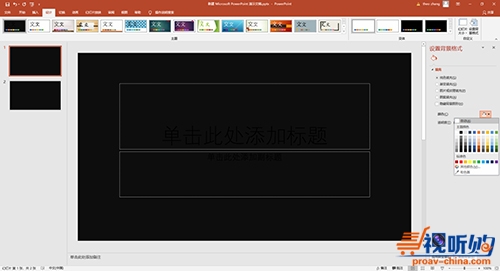

之后在文本框中键入所需要的字幕,您可以到[开始]中选择一个漂亮的字体。
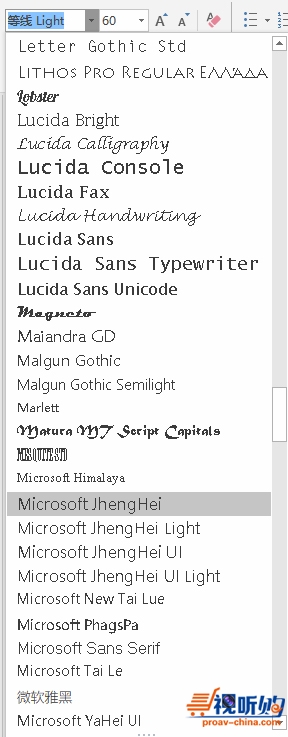
这里我们有一些制作的范例.下面以范例进行说明.
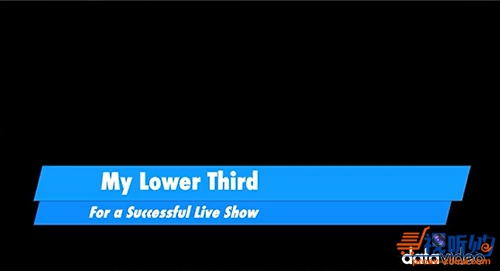
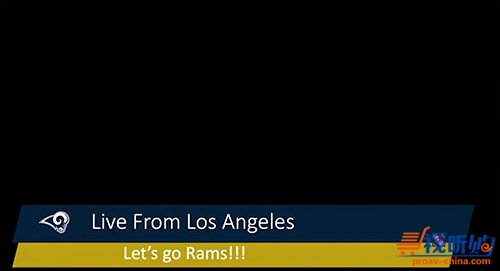
在[绘图]中选择菱形拖拽鼠标自订形状,之后再制作一个菱形与之前的菱形长度相同,宽度为一半,如此一来标题字幕就成为一个可以将标题和副标题分开的图层.接下来我们可以改变他们的颜色使层次更加明显。右键字幕所在的文本框,将它们设置到两个菱形的上一层,
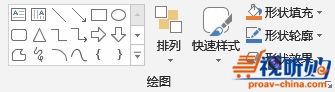

再将字幕拖转到适当的位置调整大小,我们的标题字幕就制作完成了.如果要加入logo,选择[插入]→[图片]选择准备好的logo图片,调整大小并拖拽到适当位置。
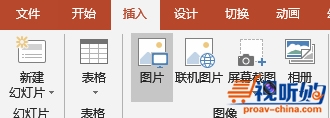
片制作完成后,您还可以选择动画作为字幕的出现方式。并在幻灯片放在开始和结尾分别创建一个黑色背景的空白幻灯片方便使用。

接下来通过HDMI线连接PC和切换台,设置扩展屏并播放幻灯片,利用切换台的Luma Key功能就可以将PPT制作的标题字幕加入到您的视频中了。想知道如何在Datavideo切换中使用吗?继续关注我们哟,下次再见。